 外贸邮件专家使用手册
外贸邮件专家使用手册
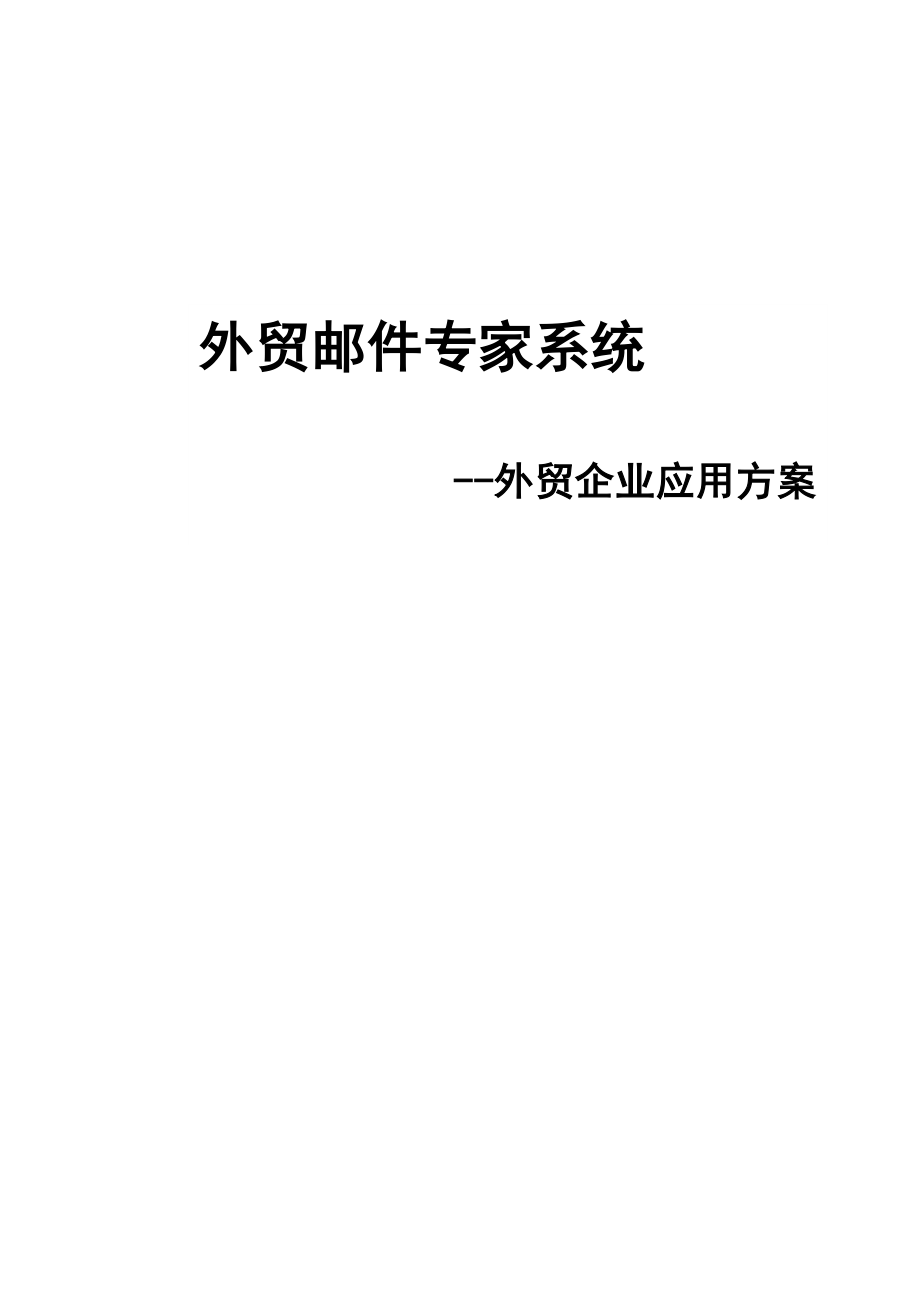


《外贸邮件专家使用手册》由会员分享,可在线阅读,更多相关《外贸邮件专家使用手册(53页珍藏版)》请在装配图网上搜索。
1、外贸邮件专家系统-外贸企业应用方案目 录一、解决方案阐述31、外贸企业管理电子邮件中存在的问题32、为什么要使用外贸邮件专家系统33、外贸邮件专家系统介绍3二、外贸邮件专家系统特色及功能阐述4三、外贸邮件专家系统两种典型应用模式5四、外贸邮件专家系统在外贸公司实施之后的收效:6五、外贸邮件专家系统功能详细介绍(部分):81、邮件帐户设置8(1)新增邮件帐户8(2)邮箱权限分配设置82、软件功能使用权限设置93、职员管辖设置104、邮件审批设置105、客户档案管理12(1)新增客户档案12(2)添加客户的联系人13(3)设置其他跟进人13(4)审核控制136、快速建立客户档案15(1)选择单个邮
2、件建档16(2)批量建档167、业务交接18(1)客户交接18(2)员工离职交接198、邮件管理-邮件外部发送20(1)邮件的创建和直接发送21(2)邮件的接收和集中发送229、邮件管理-邮件内部转发2510、自定义邮箱文件夹26(1)新建文件夹28(2)删除文件夹2911、其他相关操作38(1)邮件的来源标记39(2)邮件的转发40(3)邮件自动归类42(4)邮件群发4312、邮件外发审核4814、跟踪提醒5014、查找统计分析51(1)客户邮件统计分析53(2)邮件正文备注55一、解决方案阐述外贸行业跟传统行业最大的不同在于由“以产品为中心”逐渐转变为“以客户为中心”,可以说把握住客户就等
3、于把握住了企业发展的命脉,如何管理和服务好客户?开发一个客户的过程往往也是开发一个新产品或项目的过程,如何对过程进行管理?如何有效的开发新客户?如何最大程度保证客户不被流失和客户资源的安全,成为一个外贸企业是否能实现跨越性发展,赢得未来的胜利的关键,外贸行业的主要特点是:贸易形式的多样化,业务流程的多样化,产品结构多样化,产品开发复杂,成本计算困难等等。1、外贸企业管理电子邮件中存在的问题(1)一般外贸企业业务员主要通过Email的方式与客户及潜在客户进行业务联系。一般都是使用Outlook Express, Foxmail等单机版的客户端邮件系统,不可避免的碰到以下是使外贸企业头疼的问题:业
4、务邮件分散在各业务员的Email系统中,领导无法查询、监督及审批管理,更无法进行客户资源的统一管理。(2)邮件作为公司最重要的资源,如何备份,如何归档成为企业的网络管理员的一项不可能完成的任务,邮件越来越多,容量从一个到十几个不断的增长,有一天突然打不开怎么办?系统或硬盘坏了怎么办?中了病毒,邮件被莫名其妙删除怎么办?业务员走了,邮件及客户资料也带走了,或者恶意删除,这些就好象是一颗不定时的炸弹,无法知道什么时候会发生,如何才能有效的避免。大量交往记录无法有效整理,仅靠邮件系统无法做到按客户、联系人甚至按项目、报价、合同、服务请求分别归档,客户资源无法有效的整理和分析。(3)通过参会,外贸推广
5、获取的大量询盘和客户资料缺乏有效和持续的跟踪和挖掘,造成商业机会流失。(4)在环球资源、阿里巴巴、GOOGLE、百度等网络花大量的资金做广告,每天都有很多意向客户来询盘、报价、打样,如何去管理它们,如何保证不同业务员不重复给同一个客户报价或跟踪,保证客户和业务员点对点的服务?如何最大效率的开发成功客户?负责开发客户的业务员每天在干什么?这些都是一个个难题。(5)开发项目是一项复杂而困难的劳动,占据业务员大量的时间,主要有:A、询/报价阶段:如何有效的管理和审批,报价的依据是什么?工厂提供的大量的价格数据如何分析?B、打样/样品开发阶段:如何跟报价相结合,打样的版本如何控制,样品如何管理?C、项
6、目/产品开发档案管理:如何准备记录下所有产品开发的过程,并归档,供以后或大货作参考,产品的图纸、文档及原始资料如何保存并共享?2、为什么要使用外贸邮件专家系统(1)业务人员每天将大量的时间用于处理单据和重复性工作,历史数据不能方便的被业务人员检索和调用,日常操作停留在手工劳动,无法发挥业务人员的最大价值。(2)垃圾邮件太多,如何能有效的防范。(3)为什么老是电脑网络老是会中病毒,总是无休止的重装系统,其实90%的病毒是通过电子邮件进行传播的。(4)历史沉淀下许多有用的销售数据及邮件却不能利用为决策参考信息,为下一年产品开发和经营方向参考。(5)人员流失造成客户资源流失和新员工接手原工作的缓慢,
7、有用的销售经验不能有效的内部传递。作为企业的决策者总是感觉,为什么我很忙,但却不知道赚了多少钱,业务员每天都在干嘛?货物/打样为什么老是出错?3、外贸邮件专家系统介绍外贸邮件专家系统解决了外贸公司加强对电子邮件管理的迫切需求,将电子邮件统一处理和存储,所有的邮件都通过系统收发,系统中的自动分发功能将以前外贸公司必须通过手工分发的问题彻底解决,大大提高工作效率,也提高了公司的管理能力。可方便的实现老板或经理对邮件的监督和查询;将邮件与客户关系管理、业务系统等有机的结合,实现了对客户邮件以及其它资料的有机整合,客户可方便的查询到某个客户的所有来往邮件记录;同时系统彻底的解决了业务人员飞单的情况以及
8、方便快速的实现新老业务人员的交接;系统还提供全面的权限管理功能,保障公司邮件资源的安全,也就保障了客户的安全。可以说,使用了外贸邮件专家系统之后,您就可完全放心的将精力放在发展业务上了,而不用担心电子邮件的事务了。二、外贸邮件专家系统特色及功能阐述1、网络版系统,邮件集中存放在服务中,统一分发和处理,保障数据安全(1)所有Email等资料都会存入到服务器端,业务员跟据权限处理邮件。(2)多种备份方式:自动备份、打包备份、手动备份等,保证资料万无一失。(3)根据系统管理员设定的转发规则,自动将邮件分发给相关人员处理。2、系统提供严格的各级权限管理,杜绝业务员飞单(1)业务人员只能查看和修改其权限
9、内的数据,高层及经理可设定查看其他人员的客户信息。(2)管理人员还可控制邮件删除的权限,并且已删除邮件可以恢复和跟踪。3、方便高效的领导查询和监督功能高层和主管可以根据各种条件的组合灵活检索所有的往来Email,查看和监督日程业务的运作和进展情况,包括建立的文件夹,发出的邮件和处理邮件的情况以及客户开发的进度等等。4、系统提供强大的收发审批功能企业可以基于业务员或特定的客户建立Email审批流程,对于新业务员、重点或敏感客户,主管可以设置审批程序,审批通过的邮件方可由业务员发出。审批未通过的,需根据主管建议作相应修改,直至通过审批。5、智能化自动分发功能,解放老板或经理,再也不需花时间在分发邮
10、件上对于公共邮箱,可设定邮件转发规则,实现邮件分发自动化、智能化。6、与客户管理系统完美结合,实现邮件与客户的有机联结(1)对于Email地址在系统中不存在的邮件,用户可依此创建新的销售线索,进而可以转换为联系人/客户和销售机会,或将该Email地址与系统中现有的相应联系人相关联。(2)对于所有的往来Email,标注相关的属性,如:报价单、订单、发票等,从而将进行归类管理,方便查询,节省业务处理的时间,并建立统一的客户往来信息数据库。(3)可进行客户区域管理、联系人管理、状态管理等。7、使用方便、界面友好,并能大大提高业务人员工作效率,深得业务人员喜爱,避免了业务人员对系统的抵触(1)使用传统
11、与现代相结合的界面,所有功能一目了然,使用方便。(2)充分内置了许多操作便捷功能,如快速拖曳、直接通过点击批量填加客户、数据快速导入等功能,大大提高工作效率。8、群发功能协助您轻松推广业务及联络感情,推动公司业务发展(1)群发功能可以从文件中导入地址,也可从客户中批量添加地址,而且每封信都能对应所设定的称谓,充分尊重客户。(2)将样品信息快速发给相关客户,也能在如节日时给客户发去问候。(3)使用灵活方便,并可自动记录所有群发结果,进行统计分析。9、强大的垃圾邮件防范功能有效防范垃圾邮件,可以设定多种过滤方式,也可以分公共邮箱和个人邮箱过滤。10、简单快速的远程访问,方便分支机构或远程移动办公(
12、1)提供简单快速的远程访问服务,老总、经理或业务员出差或在家中都可以处理自已的邮件,处理方式跟在公司一模一样。(2)支持ADSL等动态IP接入方式,无需增加任何额外的费用。数据通信可以自定义加密方式,保证数据安全。11、能将业务发展过程有效串联如公司通过群发邮件、国内外展会、广告或推广发布信息客户询盘自动分配给相关业务人员联系回复客户(将意向客户添加至客户档案)领导审核客户确认(订单)安排下单等一系列联系的过程通过系统快速、便捷的实现。12、系统还具有很多其他功能(1)公司统一邮件模板管理,提升公司形象,规范公司发出的邮件。(2)海(国)外邮箱转发,确保邮件准确到达目的地。(3)灵活设定邮件读
13、取范围,可将邮件自动分页,有效解决邮件量大的问题。(4)邮件标签管理,进行标签的方式管理。13、邮件及客户资料移交当业务员离职或需交换客户时,快速将业务员的业务资料(邮件,传真,客户等等)交接到另一业务员,实现业务无缝交接管理。14、分布式服务器集群管理当用户数量大(200用户以上),邮件量多(30G/月),可通过配置分布式服务器,将负荷均衡到各台服务器中。三、外贸邮件专家系统两种典型应用模式根据企业网络环境和Internet应用方式的不同,主要有两类不同的应用模式:() 局域网 ADSL等方式接入Internet 企业邮局应用;() 局域网 ADSL等方式接入Internet 一个POP3信
14、箱共享应用。下面,就这两种不同的应用模式特点及具体实现详细介绍如下:局域网 ADSL等方式接入Internet 企业邮局应用对于已经设立企业邮局的用户,外贸邮件专家系统也可以很好地配合应用,使企业的邮件应用更加方便,更加可靠规范企业注册有域名(如:)并设立企业邮局,拥有n个域名级的POP3信箱(如:username),外贸邮件专家系统可以集中管理这n个POP3信箱,外贸邮件专家系统可以统一收取这n个POP3信箱的Email并投递至LAN邮件服务器中相应的POP3信箱中去。具体应用模式请参见图所示:局域网 ADSL等方式接入Internet 一个POP3信箱共享应用对于尚未注册域名的用户,外贸邮
15、件专家系统可以通过一个POP3信箱的 “共享应用来实现企业对Internet邮件的整个公司的规范使用这是一个非常规的应用模式,企业只拥有一个Email信箱,譬如:companyname ,在企业局域网LAN中设立一个外贸邮件专家系统邮件服务器,此时,外贸邮件专家系统只是一个局域网邮件服务器,同时,外贸邮件专家系统是一个特殊的邮件网关,可以解释标准Email地址的发件人姓名信息,譬如:name,IComMail 2005系统可以识别前的name信息,依据不同的 ” name” 信息将邮件分发至局域网LAN中邮件服务器相应的POP3信箱中。具体应用模式请参见图所示:四、外贸邮件专家系统在外贸公司实
16、施之后的收效:1、企业员工在公司局域网中都拥有一个 username 的Email信箱,员工之间的交流十分方便,不通过因特网流转,保密性好;2、对于外发的邮件,都可以按照预先的设置,分别将邮件发送者自动替换成公司规定的对外Email地址:sales manager companyname 等,达到公司统一对外邮件地址的目的;3、对于所有进出的邮件都有完整的归档备份,有专门的智能检索工具,可以按照发件人、收件人、邮件主题、发(收)件日期时间等信息来检索;4、对于接收到的邮件,安装可维护的分检规则呈送给收件人,可以按照信箱地址分检,也可以按照邮件主题分检,可以自动抄送副本给他人,甚至可以按照客户(
17、发件人)的Email地址分检呈送;5、对于外发邮件,可以设置审核规则,由主管签审之后发送。五、外贸邮件专家系统功能介绍第1章 用户登陆1.1 系统登录在系统登陆窗口中用户需要输入用户名称和密码,按【确定】登录;按【取消】取消登录。图 系统登录界面【注】:用户名称即用户帐号(管理员预先分配好)如果用户安装本系统后第一次登陆,管理员可以用超级用户身份登陆(用户名称:Admin 密码为空)为自己创建一个新的帐户。使用习惯模式选择:1. OUTLOOK样式如果您以前一直使用OUTLOOK EXPRESS 6,并对该软件的使用习惯和模式比较熟悉,可以现在此模式,进入软件后,软件菜单布局和窗口布局和OUT
18、LOOK是完全一样。2. FOXMAIL样式如果您以前一直使用FOXMAIL,并对该软件的使用习惯和模式比较熟悉,可以现在此模式,进入软件后,软件菜单布局和窗口布局和FOXMAIL是完全一样。您可以根据自己的使用习惯和模式选择。只显示部分邮件设置:当软件使用较长时间(比如2年),很多邮件不需要用到,可以在此处设置只需要显示出来邮件的时间。第2章 模块功能介绍-系统设置为了方便用户使用的需要,本系统还提供了常用基础编码维护集中管理:可以执行新建、修改、删除( 公司,部门,职务,客户类型,客户状态,客户来源,国家地区,邮件类型,产品类型,群发邮件时间间隔)等最常用基础数据。操作路径:点击“管理员专
19、区”菜单中的“设置基础分类”,如下图中红框标示的文字:在如下的界面中,选中您需要维护的项目,如“邮件类型”,此时就可以在右边的列表中进行相应的操作了,如新增一个客户类型,或是修改、删除当前已有的邮件类型。2.2 部门设置 部门信息是职员的基本信息之一, 在进行了公司的基本信息设置后,下面我们将进行部门信息的设置。操作路径:在【设置基础分类】窗口中,点击“公司信息”中的“部门”。进入部门管理的界面中,我们可以实现部门的新建、修改、删除、查找等; 已添加的部门将显示在列表中,可以单击表头,按“部门简称”、“部门名称”、“部门负责人”、“部门说明”等进行排序(1)新建部门信息点击部门管理窗口中工具条
20、上的“新建”, 或者在部门列表窗口点击鼠标右键,选择“新建”按钮,进入新增部门窗口:用户可以在此录入部门的基本信息,其中“部门简称”和“部门名称”为必填项。(2)删除部门信息选定列表中的对应部门条目,单击部门管理窗口中工具条上的“删除”按钮,弹出对话框确认是否删除对应条目。注意:部门信息也是企业的重要信息,用户端也只有在管理员分配了相应的管理权限下才能进行“部门设置”的新建、修改、删除等操作。2.3 职务设置 职务信息是职员的基本信息之一, 在进行了部门的基本信息设置后,下面我们将进行职务信息的设置。操作路径:在【设置基础分类】窗口中,点击“公司信息”中的“职务”。进入职务管理的界面中,我们可
21、以实现职务的新建、修改、删除、查找等; 已添加的职务将显示在列表中,可以单击表头,按“职务名称”进行排序(1)新建职务信息点击职务管理窗口中工具条上的“新建”, 或者在职务列表窗口点击鼠标右键,选择“新建”按钮,进入新增职务窗口:用户可以在此录入职务的基本信息,其中“职务简称”和“职务名称”为必填项。(2)删除职务信息选定列表中的对应职务条目,单击职务管理窗口中工具条上的“删除”按钮,弹出对话框确认是否删除对应条目。2.4 客户类型设置 客户类型信息是客户的基本信息之一, 在进行了职务部门的基本信息设置后,下面我们将进行客户类型信息的设置。操作路径:在【设置基础分类】窗口中,点击“客户”中的“
22、客户类型”。进入客户类型管理的界面中,我们可以实现客户类型的新建、修改、删除、查找等; 已添加的客户类型将显示在列表中,可以单击表头,按“客户类型名称”进行排序(1)新建客户类型信息点击客户类型管理窗口中工具条上的“新建”, 或者在客户类型列表窗口点击鼠标右键,选择“新建”按钮,进入新增客户类型窗口:用户可以在此录入客户类型的基本信息,其中“客户类型简称”和“客户类型名称”为必填项。(2)删除客户类型信息选定列表中的对应客户类型条目,单击客户类型管理窗口中工具条上的“删除”按钮,弹出对话框确认是否删除对应条目。2.5 客户状态设置 客户状态信息是客户的基本信息之一, 在进行了职务部门的基本信息
23、设置后,下面我们将进行客户状态信息的设置。操作路径:在【设置基础分类】窗口中,点击“客户”中的“客户状态”。进入客户状态管理的界面中,我们可以实现客户状态的新建、修改、删除、查找等; 已添加的客户状态将显示在列表中,可以单击表头,按“客户状态名称”进行排序(1)新建客户状态信息点击客户状态管理窗口中工具条上的“新建”, 或者在客户状态列表窗口点击鼠标右键,选择“新建”按钮,进入新增客户状态窗口:用户可以在此录入客户状态的基本信息,其中“客户状态简称”和“客户状态名称”为必填项。(2)删除客户状态信息选定列表中的对应客户状态条目,单击客户状态管理窗口中工具条上的“删除”按钮,弹出对话框确认是否删
24、除对应条目。2.6 客户来源设置 客户来源信息是客户的基本信息之一, 在进行了职务部门的基本信息设置后,下面我们将进行客户来源信息的设置。操作路径:在【设置基础分类】窗口中,点击“客户”中的“客户来源”。进入客户来源管理的界面中,我们可以实现客户来源的新建、修改、删除、查找等; 已添加的客户来源将显示在列表中,可以单击表头,按“客户来源名称”进行排序(1)新建客户来源信息点击客户来源管理窗口中工具条上的“新建”, 或者在客户来源列表窗口点击鼠标右键,选择“新建”按钮,进入新增客户来源窗口:用户可以在此录入客户来源的基本信息,其中“客户来源简称”和“客户来源名称”为必填项。(2)删除客户来源信息
25、选定列表中的对应客户来源条目,单击客户来源管理窗口中工具条上的“删除”按钮,弹出对话框确认是否删除对应条目。2.7 国家地区设置 国家地区信息是客户的基本信息之一,下面我们将进行国家地区信息的设置。操作路径:在【设置基础分类】窗口中,点击“客户”中的“国家地区”。进入国家地区管理的界面中,我们可以实现国家地区的新建、修改、删除、查找等; 已添加的国家地区将显示在列表中,可以单击表头,按“国家地区名称”进行排序(1)新建国家地区信息点击国家地区管理窗口中工具条上的“新建”, 或者在国家地区列表窗口点击鼠标右键,选择“新建”按钮,进入新增国家地区窗口:用户可以在此录入国家地区的基本信息。(2)删除
26、国家地区信息选定列表中的对应国家地区条目,单击国家地区管理窗口中工具条上的“删除”按钮,弹出对话框确认是否删除对应条目。2.8 邮件类型设置邮件类型信息是邮件分类的基本信息之一,下面我们将进行邮件类型信息的设置。操作路径:在【设置基础分类】窗口中,点击“邮件”中的“邮件类型”。进入邮件类型管理的界面中,我们可以实现邮件类型的新建、修改、删除、查找等; 已添加的邮件类型将显示在列表中,可以单击表头,按“邮件类型名称”进行排序(1)新建邮件类型信息点击邮件类型管理窗口中工具条上的“新建”, 或者在邮件类型列表窗口点击鼠标右键选择“新建”按钮,进入新增邮件类型窗口:用户可以在此录入邮件类型的基本信息
27、,其中“邮件类型简称”和“邮件类型名称”为必填项。(2)删除邮件类型信息选定列表中的对应邮件类型条目,单击邮件类型管理窗口中工具条上的“删除”按钮,弹出对话框确认是否删除对应条目。2.9 产品类型设置 产品类型信息是产品分类的基本信息之一,下面我们将进行产品类型信息的设置。操作路径:在【设置基础分类】窗口中,点击“产品”中的“产品类型”。进入产品类型管理的界面中,我们可以实现产品类型的新建、修改、删除、查找等; 已添加的产品类型将显示在列表中,可以单击表头,按“产品类型名称”进行排序(1)新建产品类型信息点击产品类型管理窗口中工具条上的“新建”, 或者在产品类型列表窗口点击鼠标右键,选择“新建
28、”按钮,进入新增产品类型窗口:用户可以在此录入产品类型的基本信息,其中“产品类型简称”和“产品类型名称”为必填项。(2)删除产品类型信息选定列表中的对应产品类型条目,单击产品类型管理窗口中工具条上的“删除”按钮,弹出对话框确认是否删除对应条目。第3章 模块功能介绍-职员设置职员管理是系统中很关键的管理专区之一,所有需要用到本系统的职员都必须在本功能管理中对应设置一个用户名称(用户帐号),以可以使用自己的用户帐号登录系统。注意:系统内预置有“admin”职员,这是系统初始的管理员,请勿删除该职员。另外,预置时“admin”并未设置登录密码,为了您系统的安全,您应该在第一时间为其设置登录密码,并妥
29、善保管该密码,避免泄露或遗忘。操作路径:点击“管理员专区”菜单中的“第一步 建立职员及设置权限”,如下图中红框标示的文字:在本功能中,我们可以新增、修改和删除职员的信息等内容。点击工具栏中的“新建”或者在职员列表中点击鼠标右键,选择新建,将弹出“新增职员”窗口:3.1 基本信息首先设置职员的基本信息。输入职员的编号,选择部门和职位,系统中预先设置了“总经理”、“部门主管”、“操作员”、“业务员”四种职位,用户可以自行选择,也可以点击新增按钮,进行职位的新增。此外在职员窗口中,我们也可以输入职员的单位电话、家庭电话、电子产品地址、邮政编码等相关信息。3.2 功能使用权限设置功能使用权限设置是对职
30、员使用本系统各功能模块权限的管理,包括对“系统管理”、“邮箱”、“客户”、“产品”等操作权限的分配和管理。如下图所示,选中要设置权限的职员,然后在红框标示的部分勾选需要赋予的权限,最后点击“确定”即可。第4章 模块功能介绍-邮件帐户设置4.1 邮件帐户设置本节将涉及公司邮箱的信息建立,修改以及对应的分发规则等。注意:邮件帐户的设置只有具有“系统管理员”身份的职员才能进行管理。操作路径:点击“管理员专区”菜单中的“第二步 设置业务员邮箱”,如下图中红框标示的文字:在本功能中,我们可以新增、修改和删除邮箱等内容。点击工具栏中的“新建”或者在邮箱列表中点击鼠标右键,选择新建,将弹出“新增邮箱”窗口:
31、(1)新增邮件帐户点击新建按钮,或者点击鼠标右键,选择新建,将弹出邮箱帐户的新建向导:(2)邮箱权限分配设置新建完成后,系统将提示你 “是否立即进行邮箱分配设置”,如下图所示。注意:邮箱的分配设置是指设定可以使用本邮件帐户的职员。例如:公司有甲、乙、丙三个职员,设置了A、B两个邮件帐户,此时可以设置A帐户允许甲和乙两职员使用,而B帐户允许乙和丙两职员使用。如果用户不需要立即设置,可以直接点击“否”,如果点击“是”将进入邮箱属性窗口。选择“邮箱使用情况”页面,如下图:然后再点击添加,在新增“添加职员”中选择需要使用的职员,然后点击“确定”。邮箱分发类型说明:1.唯一一个职员使用此邮箱当邮箱使用者
32、为一个人,该邮箱所有邮件都分配给一个人独立处理,就可以选择此分发类型,如SUSANSOFTER.COM,这个命名的邮箱为业务员SUSAN独立使用,即可这样设置。选择此分发类型后,使用此邮箱的使用者只能选择一个。2.按照客户关系分发当一个邮箱如SALESSOFTER.COM这样的邮箱,可能是公司业务部门所有人都有可能收到里面属于自己客人的邮件,如果非非自己的客人,就收不到,由主管决定新客人以后交给谁来跟进和处理,即可选择此类邮箱类型选择此分类后,使用此邮箱的使用者可以选择多个,并且必须设置手工分发或者主动认领的主管。(3)删除或修改邮件帐户如果您需要修改、删除当前存在的邮件帐户,可以在邮件帐户列
33、表中选中要修改或删除的帐户,然后点击如下图红框标示的“修改”或“删除”按键。第5章 模块功能介绍-第三步 设置下级管辖职员本节将涉及职员管辖范围的信息建立等。注意:邮件帐户的设置只有具有“系统管理员”身份的职员才能进行。操作路径:点击“管理员专区”菜单中的“第三步 设置下级管辖职员”,如下图中红框标示的文字:5.1 管辖设置在“第三步 设置下级管辖职员”页面中可以定义当前职员的下属职员,作为对下属职员管理。设置完成后,可以通过主界面右上角的切换选项,切换进入某一下属职员的操作界面中,查看其所有工作情况。同时:在主管工作界面,查看未回复邮件,未分类邮件,统计分析邮件等,均可以直接通过选择下级业务
34、员名称进行查看第6章 模块功能介绍-邮件审核设置本节将涉及职员邮件外发审批的信息建立等。注意:邮件帐户的设置只有具有“系统管理员”身份的职员才能进行。操作路径:点击“管理员专区”菜单中的“邮件审核设置”,如下图中红框标示的文字:6.1 邮件审批设置在“邮件审批设置”页面中,主要是定义当前职员在外发邮件时,是否需要上级管理者进行审核,并且设置邮件外发邮件的类型。第7章 模块功能介绍-客户管理客户信息是今后业务往来的基础,为了今后更好地进行邮件往来,管理员需要事先对这些信息进行设置。注意:在本系统中客户档案都是统一存放在“通讯簿”中。操作路径:点击工具栏中的“通讯薄”,如下图中红框标示的文字:7.
35、1 客户档案客户档案是商贸企业业务往来的重要基础,所以为了今后往来邮件的方便,更详细的了解客户,查看客户记录和往来历史记录,我们首先在建立客户档案时就要尽可能的做到完整和详细。客户档案中包括了客户的来源、客户类型、重要程度以及基本的联系信息等内容,在建立客户档案时,管理员可以指定与客户联系的业务负责人,便于业务员对客户进行跟踪管理。(1)新增客户档案进入所有客户界面,点击新建或者点击鼠标右键新建,将弹出新增客户窗口,必须输入客户的名称和简称,同时也可以输入国家/地区、邮政编码、客户类型、重要程度,同时也可以录入客户的地址信息和主要联系人信息,为了便于业务员跟进,需要在窗口中输入主要负责人,如果
36、不进行选择,系统将自动默认为跟进者是系统主管。客户窗口见下图:在新增客户窗口上选择“其他”,进入其他信息的录入栏中,此界面中的信息是选填内容,用户可以根据情况进行录入;为了更好的了解客户,用户可以将此处补充完整。(2)添加客户的联系人在新增客户窗口上选择“联系人”,进入联系人的页面。在此界面点击“添加”按钮,将弹出“新增联系人”窗口,在此窗口中进行输入保存后,该联系人将自动出现在客户窗口的其他联系人列表中。(3)设置其他跟进人对于一个客户,系统除了提供一对一对的跟进关系外,也提供多对一的跟进方式。如果一个客户需要有多个跟进人,只需在该客户窗口上点击“档案共享”,进入档案共享页面,如下图:在“需
37、要业务联系的职员”列表中选择需要跟进的人员,可以进行多选,那么这个跟进者也就可以看见该客户的信息。注意:如果将“同时收到此客户邮件”前的方框选择,则表示,当该客户发送邮件时,除了主要业务负责人可以看见此封邮件外,这儿设置的其他业务跟进人也可以看见该封邮件。反之,不选择此项,那么其他业务跟进人,就只能看见该客户的基本信息,而无法看到该客户发来的邮件。(4)审核控制为了加强外发邮件管理,针对一些重点客户,我们可以使用外发邮件审核功能。在新增客户窗口的右下方,如果将“外发邮件控制”选择为“控制”,那么所有给该客户发送的邮件都需要具有审核权限的职员审核通过后,系统才会发送。 注意:您在阅读“职员设置”
38、一节时,会看到职员设置中也有外发邮件审核控制的项目。其实“职员外发邮件控制”和“客户外发邮件控制”只是面向两个不同的对象而已,简单的说“职员外发邮件控制”是在指定那些职员外发的邮件需要审核,此时不论职员发送哪些客户;而“客户外发邮件控制”是在指定给那些客户发送邮件需要审核,此时不论是那个职员发送的。7.2 客户分类为了对客户档案分类管理的需要,您可以建立文件夹。将客户归入不同的文件夹,这样查询管理起来更加方便。7.3 快速建立客户档案除了通过“通讯簿”建立客户档案外,系统为了方便日常的使用还提供了快速建立客户档案的功能。(1)选择单个邮件建档操作路径:在邮件列表中选择某封邮件后,单击右键,选择
39、“添加成新客户”或“添加新联系人”,如下图红框标示的内容。其功能是将所选邮件的发件人添加到客户档案中。点击“添加成新客户”,按键出现以下界面:同时还可以将发件人“添加为联系人”。(2)批量建档在日常的业务往来中,我们常常会收到许多陌生人邮件。为了能给这些陌生人快速建立档案,还提供了批量建立客户档案的功能。操作路径:在邮件列表中单击右键,选择“批量添加”,如下图红框标示的内容。弹出如下窗口,所有没有处理的陌生人邮件都将在这里显示,为了方便操作。可以先点击鼠标右键,选择“将邮件地址重复的去掉”的操作,这样避免进行重复操作。选择完成后,点击确定,如果用户选择了“弹出窗口编辑窗口”前的方框,则将依次弹
40、出窗口编辑窗口。第8章 模块功能介绍-业务交接8.1 业务交接(1)客户交接只交接部分联系人档案信息及其邮件信息。(2)员工离职交接交接离职员工的所有客户与邮件信息。第9章 模块功能介绍-邮件管理9.1 邮件的创建、接收和发送(1)邮件的创建和直接发送 登录进入操作界面,点击中工具栏“创建邮件”按钮,进入新邮件撰写界面,如下图所示: 按照需要录入发件人、收件人、邮件主题、邮件正文等相关信息后,然后点击图中的“发送”按钮,邮件就会发送出去。此时在本地文件夹中的“已发送邮件箱”中就会看到已发送的邮件。(2)邮件的接收和集中发送单击工具栏中的“发送/接收”按键,您可以看到系统提供了多种收发方式,如下
41、图:全部接收:选择该种方式,系统将立即接收所有邮箱账户的邮件。全部发送:选择该种方式,系统将立即发送所有邮箱账户下发件箱中的待发邮件。指定单个邮箱账户收发:您还可以选择某一具体的邮箱账户进行收发,如选择上图中的“培训分发”邮箱,系统将只接收和发送选择账户的邮件。注意:如果是系统管理员进行邮件发送,将发送账户下所有职员的待发邮件。而一般操作员进行邮件发送,则只会发送自己的待发邮件。当您选择了接收或发送后,系统将弹出对话框显示当前接收发送的信息,如下图。注意:对话框中显示的新邮件是指邮件服务器中的新邮件,由于存在邮件分发,职员只能看到分发给自己的邮件,故在接收完成后职员在业务员端看到的新邮件数量有
42、可能少于对话框中提示的新邮件数量。9.2 邮件内部转发系统提供了邮件的内部转发功能,即不通过外部邮件帐户直接将邮件转发给内部的其他职员。操作路径:在邮件列表中选择某封邮件后,单击右键,选择“内部转发给职员”,如下图所示。9.3 自定义邮箱文件夹为了更好的管理邮件,系统提供了自定义的邮件文件夹功能。这样就可以将邮件移入不同的文件夹中存放。(1)新建文件夹操作路径:在本地文件夹下面点击鼠标右键,选择“新建文件夹”,将弹出“创建文件夹”对话框,输入你要新建文件夹的名称,然后选择新建文件夹的位置,点击确定后退出。(2)删除文件夹如果某新建的文件夹不需要再使用,管理员可以自行删除,在本地文件夹下面点击鼠
43、标右键,选择“删除文件夹”,系统将弹出如下提示:选择“是”,此文件夹将被删除,选择“否”,此次删除取消。9.4 其他相关操作(1)邮件的来源标记收件箱中接收到的邮件,系统提供了两种标记的方式:来源标记和类别标记。来源标记:选中需要标记的邮件,点击鼠标右键,可以将邮件标记为“已读”、“未读”、“已处理”、“未处理”等几种来源,便于用户快速查询到需要的邮件。类别标记:主要是按照邮件的业务类别进行标记,选中需要标记的邮件,点击鼠标右键,可以将邮件标记为“询盘”、“邮件”、“报价”、“订单”、“发货”等几种来源,如果该邮件不在上述的类别中,用户也可以自行新增类别。邮件进行业务类别的标记后,今后用户在查
44、找时将大大节省工作时间。优先级标记:用户可以根据邮件的重要程度将其标记为“高优先级”、“普通优先级”、“低优先级”三种级别,当收到大量的邮件数据时,就可以根据邮件的优先级别来进行邮件的处理。(2)邮件的转发外贸邮件管理系统和foxmail、outlook等邮件管理器一样也提供邮件的转发功能,用户可以将邮件直接转发,也可以将邮件作为附件转发。转发:选中需要转发的邮件,点击鼠标右键,选择“转发”,如下图所示,将自动弹出邮件编辑窗口:作为附件转发:除了一般的转发外,系统也提供将邮件作为附件转发的功能,点击鼠标右键,选择“作为附件转发”的功能,也将弹出邮件编辑的窗口,该邮件将作为附件转发出去。(3)删
45、除邮件如果某封邮件无用,用户也可以将其删除。选中需要删除的邮件,点击工具栏的“删除”按钮或者点击鼠标右键,选择“删除”按钮,系统都将弹出“是否删除的提示框”,点击是,则删除成功。(4)邮件自动归类为每个联系人建立一个以联系人名称为名字的文件夹,与该联系人所有来往的邮件都会自动归类到该文件夹中,且把邮件区分为发送与接受两种,完全自动归类,无需手工移动。(5)邮件群发群发分3种类型,向客户群发邮件;向供应商群发邮件;向无隶属联系人群发邮件。群发邮件时,第一步先拟写邮件内容。第二步,选择群发对象,即收件人。第10章 模块功能介绍-业务管理10.1 邮件外发审核邮件发送与接收的流程图:对于新业务员以及
46、重要客户,以及职员主动申请审批的外发邮件,需要相应的主管进行审批以后,才能发送出去。本系统提供自动提醒需要审批邮件等智能化功能和管理模块。1审批通过并发送2修改后审批通过3驳回为了能更加形象的将邮件审核这一流程说清楚,我们用以下的场景来解说:假定一个部门主管王二和两个业务员张三、李四。张三发送邮件不需要审批,李四发送邮件需要审批。部门主管王二负责对李四的外发邮件进行审核。注意:上述的场景在本系统中需要设置“王二、张三、李四”三个职员,并且张三的“外发邮件控制”为“无”,而李四的为“控制”,另外王二在“审核”页面中需要勾选“李四”。具体职员设置请详见本文“系统初始设置”中的“职员设置”一节。在完
47、成对应管理员专区后,下面就来进行我们的操作演示。(1)首先是以张三的身份登录,点击工具栏里的“创建邮件”按钮,进入新邮件撰写界面,编写完邮件内容后,点击“发送”可见系统并未弹出需要审批的提醒信息。此时再换以李四的身份登录,点击工具栏里的“创建邮件”按钮,同样撰写邮件,此时发送邮件的时候,会提示此封邮件需要审核,只有通过审核后才能发送出去,此时邮件会暂时保存到发件箱中。(2)以部门主管王二的身份登录。此时操作界面会有相应的审批提示信息,如下图所示:(3)选择对应的操作之后就可以完成邮件的审批工作,如我们对“邮件报价”邮件采取审批通过的操作是,选择“审批通过”,就会出现邮件发送的提示,此时邮件发送
48、成功。 (4)对“邮件报价”我们采取驳回的操作,在工具栏里选择“驳回”,输入驳回意见,就可以对不符合要求的邮件进行驳回。对于被驳回的邮件,职员可以进行相应的修改后再次发,当然对应的主管也可以直接修改邮件不对的地方,然后选择发送就可以将邮件发送出去,送邮件给主管进行审核。10.2 查找统计分析报表是为用户提供统计分析的统计表,通过报表的分析,用户可以快速的分析客户的分布情况、公司业务人员的邮件往来情况、收发快件的具体情况。系统提供了客户、快件、邮件和传真这四个部分的报表分析。由于报表都是使用的图表格式,形象而直观。为用户的进一步市场分析,研究提供了很好的参考。统计分析功能可以通过工具栏目上的“统
49、计分析”菜单进入,如下图所示。(1)客户邮件统计分析客户是业务往来的重点,系统提供了以下几种分析模式,分别是:按时间,按职员,按客户,按邮件类型,等等。上司可以看到自己及所有下属的统计分析,一般业务员只能看到属于他自己的客户邮件信息。下面以按照某个职员在某段时间内对某个客户的某种类型的邮件收发情况,如下图:点击“业务员分布”字样,将出现“业务员分布统计”,其他类似,此处略。(2)邮件正文备注选取需要追踪的邮件,点击鼠标右键,选择“正文备注”。将弹出如下对话框,设置需要提醒的内容和时间。当用户设置追踪提醒的时间到期,用户系统将自动弹出提醒框,如果用户不再需要该提醒,将“知道了,以后不再提醒”前的
50、方框选上,如果用户不进行选择,而是直接点击确定,则此追踪提醒对话框将每隔几分钟弹出,提示用户注意。第11章 模块功能介绍-样品管理本节将介绍系统中产品管理功能,即通常所说的样品管理。11.1 新建产品样品管理主要是对公司的样品信息进行管理。操作路径:在“业务管理”菜单中选择“样品管理”一项,如下图所示。进入样品管理界面。(1)新建产品点击工具栏“新建”按钮,系统弹出“新增样品窗口”,如下图所示:在新增样品窗口里可以填写与样品有关的信息,包括基础信息、技术信息及图片等。同时也添加相应的工厂信息。(2)产品分类可以灵活的建立不同的文件夹分类。第12章 模块功能介绍-客户邮件统计分析12.1 回复跟
51、踪提醒当前业务员以及上级主管,可以随时动态查询当前邮件的回复情况,以及超期天数,以对邮件需要回复邮件进行及时回复。选择工具栏中“回复跟踪”按钮,如图:进入管理界面:1 接收的邮件未回复查询录入需要查询未回复邮件的天数,并选择“开始查询”按钮,将列出所有当前职员以及其下级职员的所有未回复邮件以及延迟天数。2 未回复邮件自动提醒勾选“当存在超过*天没有回复的邮件,就自动提醒”选择框,当存在超过该天内未回复的邮件,将自动提醒并显示出本窗口。3 添加了跟踪未回复邮件查询在新邮件或者接收的邮件中,可以为该邮件加上跟踪天数,如果超过该天,将重点标记提醒该邮件。在收件箱中,选择具体一个邮件条目,选择右键中的
52、“回复追踪”进入设置跟踪邮件窗口:4回复未回复邮件:在回复管理中,选择一个邮件条目,点击回复按钮,即可直接回复该邮件。第13章 模块功能介绍-数据导入13.1 将OUTLOOK通讯薄导入选择文件菜单中导入WINDOWS通讯薄,可以批量自动将OUTLOOK或者WINDOWS通讯薄的客户联系人资料,直接导入到软件中。如图:13.2 将EXCEL表格数据导入请将您想要导入的客户资料,填写到安装目录下的CUSTOMER.XLS表格中,请注意固定的格式,然后保存并关闭EXCEL,择文件菜单中导入EXCEL联系人,可以批量自动将该文件中的客户联系人资料,直接导入到软件中。如图:13.3 将OUTLOOK中
53、邮件数据导入如果您以前一直使用OUTLOOK并且相关邮件都保存在了OUTLOOK中,请选择文件菜单中导入OUTLOOK邮件,选择对应的OUTLOOK存储文件,即可批量自动将该文件中的邮件数据资料,直接导入到软件中。如图:13.4 将FOXMAIL中邮件数据导入如果您以前一直使用FOXMAIL并且相关邮件都保存在了FOXMAIL中,请选择文件菜单中导入FOXMAIL邮件,选择对应的FOXMAIL存储文件,即可批量自动将该文件中的邮件数据资料,直接导入到软件中。如图:13.4 将零散Email文件数据导入如果您的邮件文件都以.eml文件方式存在文件夹中,请选择文件菜单中导入EML文件,选择对应的.
54、eml存储文件,即可批量自动将该文件中的邮件数据资料,直接导入到软件中。如图:第14章 模块功能介绍-邮件群发第一步,编写邮件内容:您可以临时编写需要发送的内容,和日常邮件操作方式一样A. 另外可以选择插入网页,将已经有的网站产品链接,直接插入到邮件内容中,这样,客人收到的实际上就是网站上的内容,这样可以大大减少发送时间和发送内容B. 群发内容中的自动称谓:选择插入自动称谓,系统将自动根据当前收件人的名称,自动替换内容,让客人看到的称谓始终是自己,如:陈好 女士您好。以对客人的尊重C. 收件人自动替换:群发出去的收件人,每个客人只会看到自己的收件人,不会认为此邮件是群发邮件D. 选择发送邮箱,您可以根据实际情况,选择多个发件箱轮换发送,这样系统将自动依次轮换发送,避免单个邮箱堵塞或被封锁。E. 发送邮箱的匿名:您可以设置多个临时邮箱来发送营销邮件,同时避免邮箱被封锁,你可以在每个邮箱中设置对外统一邮箱,这样发送邮箱是临时邮箱,客人有回复等也会回复到公司真正的商务邮箱,并且不影响到群发效果。F. 发送时间间隔:为避免连续发送,频繁发送导致邮箱被锁定,可以设置发送单封邮件的时间间隔G. 收件人选择:可以根据地域,类型,等级,来源,所在文件夹等多种联合方式,筛选需要的收件人,进行有针对性的发送。H. 群发效果预览:在发送前,可以先预览一下发送给客人的最终效果。
- 温馨提示:
1: 本站所有资源如无特殊说明,都需要本地电脑安装OFFICE2007和PDF阅读器。图纸软件为CAD,CAXA,PROE,UG,SolidWorks等.压缩文件请下载最新的WinRAR软件解压。
2: 本站的文档不包含任何第三方提供的附件图纸等,如果需要附件,请联系上传者。文件的所有权益归上传用户所有。
3.本站RAR压缩包中若带图纸,网页内容里面会有图纸预览,若没有图纸预览就没有图纸。
4. 未经权益所有人同意不得将文件中的内容挪作商业或盈利用途。
5. 装配图网仅提供信息存储空间,仅对用户上传内容的表现方式做保护处理,对用户上传分享的文档内容本身不做任何修改或编辑,并不能对任何下载内容负责。
6. 下载文件中如有侵权或不适当内容,请与我们联系,我们立即纠正。
7. 本站不保证下载资源的准确性、安全性和完整性, 同时也不承担用户因使用这些下载资源对自己和他人造成任何形式的伤害或损失。
